Snap ist Docker?
Snap ist kein Docker. Snap ist ein neues Anwendungsformatpaket, das mit der Veröffentlichung von Ubuntu 16.04 LTS eingeführt wurde. Entwickler können Snap zum Installieren von Docker verwenden.
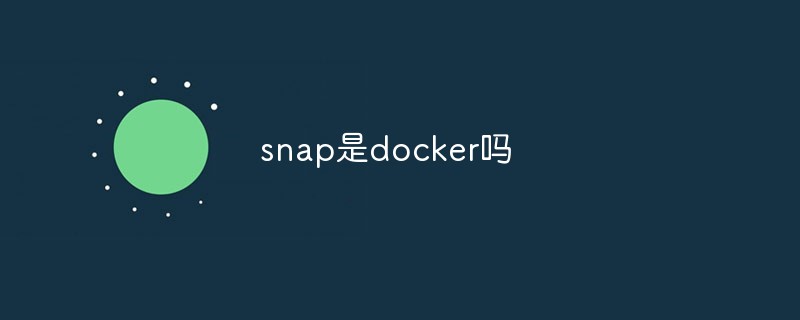
Die Betriebsumgebung dieses Artikels: Ubuntu 18.04-System, Docker-Version 20.10.11, Dell G3-Computer.
Ist Snap Docker?
Snap ist kein Docker.
Einführung in die Snap-Anwendung:
Wenn Sie die Ubuntu 18.04/20.04 LTS-Version des Ubuntu-Systems verwenden, werden Sie feststellen, dass es im System ein zusätzliches Anwendungsformatpaket gibt – das .snap-Paket.
Snap-Paket ist ein neues Anwendungsformatpaket, das mit der Veröffentlichung von Ubuntu 16.04 LTS eingeführt wurde. Derzeit ist es in Ubuntu und anderen Linux-Distributionen wie Debian, Arch Linux, Fedora, Kaili Linux, openSUSE, Red Hat und anderen Linux-Distributionen beliebt, Snap-Anwendungen über snapd zu installieren und zu verwenden.
Nach der Installation von Snap werden Sie feststellen, dass Mount-Punkte wie /dev/loop0 im Stammverzeichnis angezeigt werden. Diese Mount-Punkte sind die Verzeichnisse des Snap-Softwarepakets. Snap verwendet das SquashFS-Dateisystem, ein Open-Source-komprimiertes, schreibgeschütztes Dateisystem, das unter der GPL-Lizenz veröffentlicht wird. Sobald ein Snap installiert ist, verfügt er über ein schreibgeschütztes Dateisystem und einen beschreibbaren Bereich. Die eigenen ausführbaren Dateien, Bibliotheken und abhängigen Pakete der Anwendung werden alle in diesem schreibgeschützten Verzeichnis abgelegt, was bedeutet, dass dieses Verzeichnis nicht manipuliert oder nach Belieben beschrieben werden kann.
Die Einführung des SquashFS-Dateisystems macht Snap sicherer als herkömmliche Linux-Softwarepakete. Gleichzeitig ist jeder Snap standardmäßig streng eingeschränkt, was die Systemberechtigungen und den Ressourcenzugriff einschränkt. Der Zugriff auf Systemressourcen kann jedoch durch Richtlinien zur Gewährung von Berechtigungen erlangt werden. Dies ist auch ein Zeichen für mehr Sicherheit.
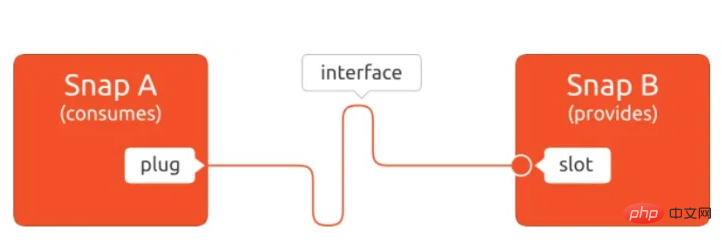
Snap kann einen oder mehrere Dienste enthalten, unterstützt CLI-Anwendungen (Befehlszeilenanwendungen) und GUI-Grafikanwendungen und hat keine Beschränkung auf einzelne Prozesse. Daher können Sie einen oder mehrere Dienste mit einem einzigen Klick aufrufen. Dies ist für einige Multi-Service-Anwendungen sehr praktisch. Wie bereits erwähnt, sind Snaps voneinander isoliert. Wie tauschen sie also Ressourcen aus? Die Antwort ist, dass der Ressourcenaustausch durch Schnittstellendefinition erfolgen kann. Die Schnittstelle wird verwendet, um Snap den Zugriff auf OpenGL-Beschleunigung, Soundkartenwiedergabe, Aufnahme, Netzwerk- und HOME-Verzeichnisse zu ermöglichen. Die Schnittstelle besteht aus Steckplätzen und Steckern, nämlich Anbietern und Verbrauchern.
Docker-Einführung:
Docker ist eine Open-Source-Anwendungscontainer-Engine, mit der Entwickler ihre Anwendungen und Abhängigkeitspakete in ein tragbares Image packen und es dann auf jedem gängigen Linux- oder Windows-Betriebssystemcomputer veröffentlichen können. Virtualisierung ist ebenfalls möglich erreicht. Container nutzen vollständig den Sandbox-Mechanismus und haben keine Schnittstellen untereinander.
Wir können Snap verwenden, um Docker in Ubuntu18.04 zu installieren.
Empfohlenes Lernen: „Docker-Video-Tutorial“
Das obige ist der detaillierte Inhalt vonSnap ist Docker?. Für weitere Informationen folgen Sie bitte anderen verwandten Artikeln auf der PHP chinesischen Website!

Heiße KI -Werkzeuge

Undresser.AI Undress
KI-gestützte App zum Erstellen realistischer Aktfotos

AI Clothes Remover
Online-KI-Tool zum Entfernen von Kleidung aus Fotos.

Undress AI Tool
Ausziehbilder kostenlos

Clothoff.io
KI-Kleiderentferner

AI Hentai Generator
Erstellen Sie kostenlos Ai Hentai.

Heißer Artikel

Heiße Werkzeuge

Notepad++7.3.1
Einfach zu bedienender und kostenloser Code-Editor

SublimeText3 chinesische Version
Chinesische Version, sehr einfach zu bedienen

Senden Sie Studio 13.0.1
Leistungsstarke integrierte PHP-Entwicklungsumgebung

Dreamweaver CS6
Visuelle Webentwicklungstools

SublimeText3 Mac-Version
Codebearbeitungssoftware auf Gottesniveau (SublimeText3)

Heiße Themen
 1378
1378
 52
52
 So ändern Sie die Docker -Bildquelle in China
Apr 15, 2025 am 11:30 AM
So ändern Sie die Docker -Bildquelle in China
Apr 15, 2025 am 11:30 AM
Sie können zur Quelle der Inlandsspiegel wechseln. Die Schritte sind wie folgt: 1. Bearbeiten Sie die Konfigurationsdatei /etc/docker/daemon.json und fügen Sie die Spiegelquellenadresse hinzu; 2. Starten Sie den Docker Service Sudo SystemCtl Docker neu, um die Download -Geschwindigkeit und -stabilität des Bilddownloads zu verbessern.
 So verwenden Sie Docker Desktop
Apr 15, 2025 am 11:45 AM
So verwenden Sie Docker Desktop
Apr 15, 2025 am 11:45 AM
Wie benutze ich Docker Desktop? Docker Desktop ist ein Werkzeug zum Ausführen von Docker -Containern auf lokalen Maschinen. Zu den zu verwendenden Schritten gehören: 1.. Docker Desktop installieren; 2. Start Docker Desktop; 3.. Erstellen Sie das Docker -Bild (mit Dockerfile); 4. Build Docker Image (mit Docker Build); 5. Docker -Container ausführen (mit Docker Run).
 So erstellen Sie einen Spiegel in Docker
Apr 15, 2025 am 11:27 AM
So erstellen Sie einen Spiegel in Docker
Apr 15, 2025 am 11:27 AM
Schritte zum Erstellen eines Docker -Images: Schreiben Sie eine Dockerfile, die die Build -Anweisungen enthält. Erstellen Sie das Bild im Terminal mit dem Befehl Docker Build. Markieren Sie das Bild und weisen Sie Namen und Tags mit dem Befehl Docker Tag zu.
 So rufen Sie Docker lnmp an
Apr 15, 2025 am 11:15 AM
So rufen Sie Docker lnmp an
Apr 15, 2025 am 11:15 AM
Docker LNMP Container Anrufschritte: Führen Sie den Container aus: Docker Run -d --Name LNMP -Container -P 80:80 -P 443: 443 LNMP -Stack, um den Container IP zu erhalten: Docker Inspecy Lnmp -Container | GREP iPaddress Access Website: http: // & lt; Container IP & gt;/index.phpssh Access: Docker Exec -it lnmp -container Bash Access MySQL: Mysql -U Roo
 So führen Sie den Befehl Docker aus
Apr 15, 2025 am 11:24 AM
So führen Sie den Befehl Docker aus
Apr 15, 2025 am 11:24 AM
Wie reite ich Docker -Befehle aus? Installieren Sie Docker und starten Sie den Daemon. Common Docker -Befehle: Docker Bilder: Anzeige Bild Docker PS: Anzeige Container Docker Ausführen: Ausführen Container Docker Stopp: Stopp Container Docker RM: Löschen Sie Container Interagieren Sie mit Container mit Docker -Befehl: Dokker Exec: Execute -Befehl Dockker Anhang: Anhängen Konsole Docker Protokolls: Display LOCKER DOCKER Commit Wechsel zum Mirror Stop Dokker
 So lesen Sie die Docker -Version
Apr 15, 2025 am 11:51 AM
So lesen Sie die Docker -Version
Apr 15, 2025 am 11:51 AM
Um die Docker -Version zu erhalten, können Sie die folgenden Schritte ausführen: Führen Sie den Befehl Docker "Docker --version" aus, um die Client- und Serverversionen anzuzeigen. Für Mac oder Windows können Sie auch Versionsinformationen über die Registerkarte Version der Docker -Desktop -GUI oder das Menü Docker Desktop anzeigen.
 So speichern Sie das Docker -Bild
Apr 15, 2025 am 11:54 AM
So speichern Sie das Docker -Bild
Apr 15, 2025 am 11:54 AM
Um das Bild in Docker zu speichern, können Sie den Befehl docker comit verwenden, um ein neues Bild zu erstellen, das den aktuellen Status des angegebenen Containers Syntax: Docker Commit [Optionen] Container -ID -Bildname enthält. Um das Bild im Repository zu speichern, können Sie den Befehl Docker Push, Syntax: Docker -Push -Bildname [: Tag] verwenden. Um gespeicherte Bilder zu importieren, können Sie den Befehl Docker Pull, Syntax: Docker Pull Bildname [: Tag] verwenden.
 So aktualisieren Sie das Bild von Docker
Apr 15, 2025 pm 12:03 PM
So aktualisieren Sie das Bild von Docker
Apr 15, 2025 pm 12:03 PM
Die Schritte zur Aktualisierung eines Docker -Images sind wie folgt: Ziehen Sie das neueste Bild -Tag. Neues Bild Löschen Sie das alte Bild für ein bestimmtes Tag (optional) den Container neu (falls erforderlich) neu starten Sie neu (falls erforderlich).




